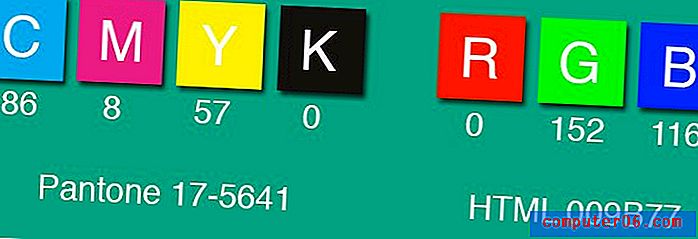Jak używać stylu odniesienia R1C1 w programie Excel 2010
Jeśli kiedykolwiek wystąpiły problemy z odwołaniami do komórek w formułach programu Excel, być może szukasz innego sposobu ich użycia. Lub jeśli korzystałeś z programu Excel 2010 na innym komputerze w pracy lub szkole i okazało się, że inna wersja programu Excel używała liczb zarówno dla wierszy, jak i kolumn, i wolisz tę metodę, być może zastanawiasz się, jak samodzielnie wprowadzić zmiany komputer.
Ten styl odniesienia nazywa się R1C1 i jest to ustawienie, które można zmodyfikować dla własnego skoroszytu programu Excel. Nasz przewodnik poniżej pokaże Ci, jak znaleźć tę opcję w programie Excel 2010, dzięki czemu możesz jej użyć jako alternatywy dla domyślnego stylu odniesienia A1.
Użyj R1C1 w formułach programu Excel 2010
Domyślnym sposobem odwoływania się do komórek jest ich numer wiersza i litera kolumny. Jest to często określane jako styl odniesienia A1. Wybierając opcję odwołania do formuły R1C1, zamiast tego odwołujesz się do komórek według ich numeru wiersza i numeru kolumny. Na przykład domyślnym sposobem odwoływania się do komórki w lewym górnym rogu jest A1. Jednak po wybraniu opcji R1C1 komórka znajdująca się w lewym górnym rogu będzie oznaczona jako R1C1.
Pamiętaj, że włączenie tej opcji spowoduje zmianę nagłówków u góry kolumn z liter na cyfry.
Poniższa metoda zastosuje styl odwołania R1C1 tylko do obecnie otwartego skoroszytu. Jeśli chcesz zastosować to ustawienie do wszystkich skoroszytów utworzonych za pomocą szablonu Excel Personal.xls, musisz otworzyć szablon i wprowadzić zmiany z tego pliku. Możesz odkryć szablon Personal.xls, klikając kartę Widok, klikając Odkryj, a następnie wybierając opcję Osobiste i klikając OK . Pamiętaj, że musisz także zapisać zmiany w pliku Personal.xls przed jego zamknięciem.
Krok 1: Otwórz Microsoft Excel 2010.
Krok 2: Kliknij kartę Plik w lewym górnym rogu okna.

Krok 3: Kliknij Opcje w kolumnie po lewej stronie okna.
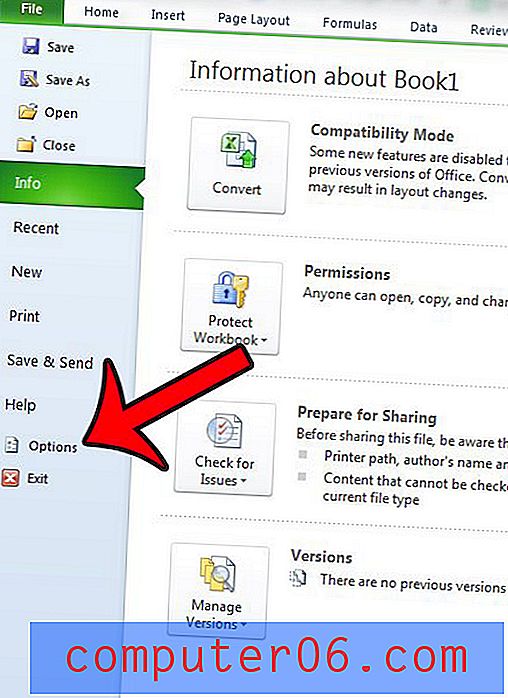
Krok 4: Kliknij opcję Formuły w lewej kolumnie okna Opcje programu Excel .
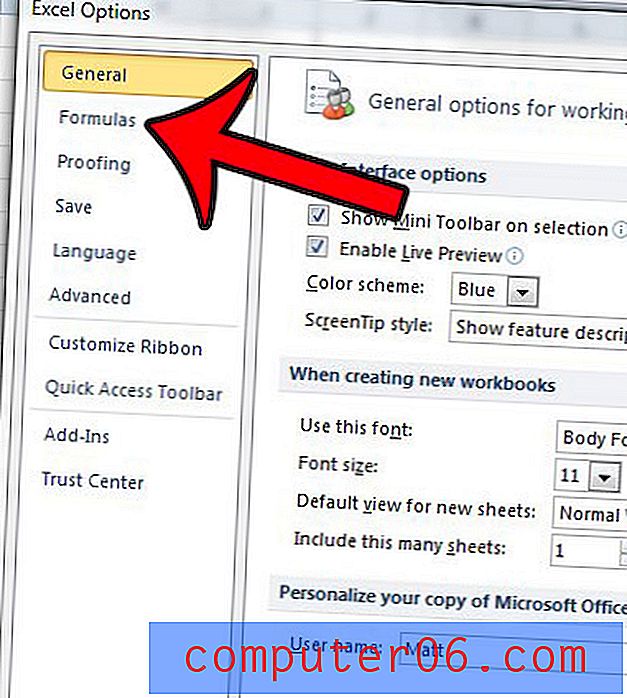
Krok 5: Zaznacz pole po lewej stronie stylu odniesienia R1C1 w sekcji Praca z formułami okna.
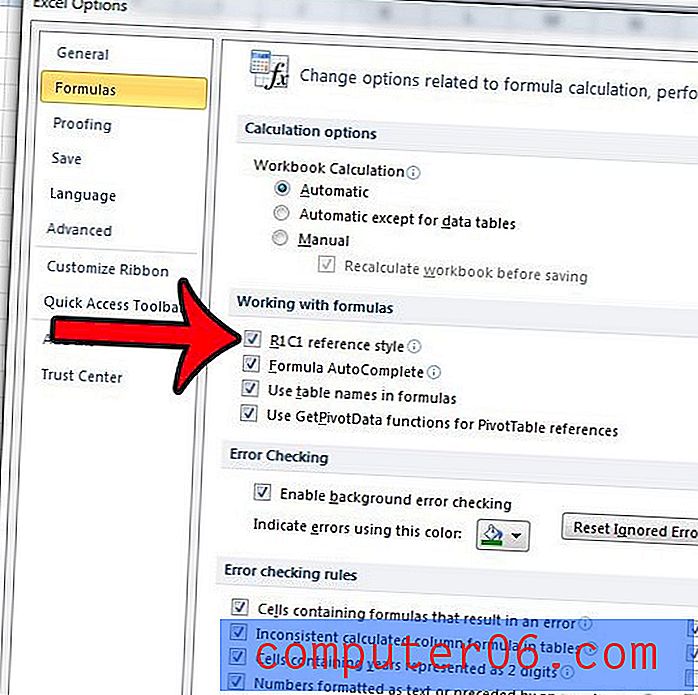
Krok 5: Kliknij przycisk OK u dołu okna.
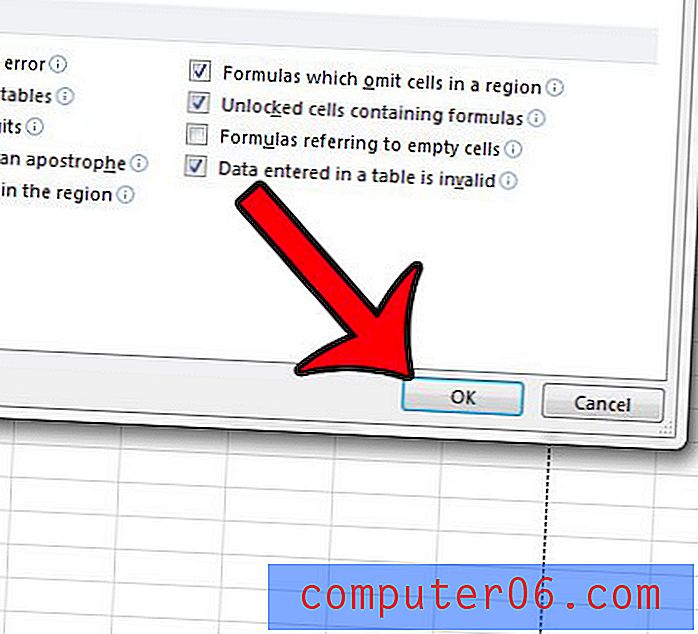
Jeśli szukasz sposobów na uproszczenie porównywania danych w programie Excel, dwie pomocne opcje to formuła WYSZUKAJ.PIONOWO i formuła JEŻELI . Możesz przeczytać tutaj, aby dowiedzieć się więcej na temat korzystania z tych formuł.